FTP est l’acronyme de File Transfert Protocole, qui signifie en français « Protocole de Transfert de Fichier ». Il s’agit d’une méthode de communication permettant le partage de fichiers en réseau. Le rôle du client FTP est donc de vous offrir une connexion au serveur FTP pour que cet échange de ressources numériques puisse avoir lieu. Dans cet article, nous vous présentons les trois meilleurs clients FTP gratuits et en libre accès. Les logiciels listés ici sont des références dans leur domaine depuis des années ; vous pouvez donc partir confiant !
3 clients FTP gratuits pour transférer facilement vos fichiers
1. FileZilla, le meilleur client FTP gratuit et multiplateforme
FileZilla est au client FTP ce que Firefox est au navigateur web. Autrement dit, c’est une référence parmi les programmes open source. FileZilla est donc un client FTP multiplateforme gratuit et ouvert qui fonctionne sur Windows, Linux et Mac. Il propose un support avec des FAQ, un wiki détaillé et un forum interactif accessible à tous.
Grâce à cette assistance détaillée, FileZilla est vraiment très simple à appréhender pour tous les utilisateurs. C’est peut-être pour cela qu’il s’agit d’un des clients FTP gratuits et open source les plus populaires.
L’interface principale de FileZilla présente un affichage à deux fenêtres avec les fichiers distants sur la droite et les fichiers locaux sur la gauche. Vous pouvez faire glisser et déposer des fichiers d’un côté ou l’autre pour lancer les transferts comme vous le feriez dans n’importe quel dossier de votre disque dur/SSD.
Principales caractéristiques de FileZilla :
- Recherche et édition de fichiers distants
- Transferts sécurisés
- Prise en charge de la pause/reprise et des transferts de gros fichiers
- Option de création de signets
- Support multilingue
- Meilleur client FTP pour : Tous les utilisateurs
2. Cyberduck, un client FTP open source pour Windows et Mac
Cyberduck est un logiciel open source conçu pour Windows et macOS (pas de version Linux malheureusement) qui vous permet de gérer vos stockages en ligne. Sa particularité est qu’il prend en charge le FTP et le SFTP (protocole de transfert sécurisé), mais également les connexions aux serveurs WebDAV, Amazon S3, OpenStack Swift, Backblaze B2, Microsoft Azure et OneDrive, Google Drive et Dropbox (tout de même) !
Avec son interface ergonomique, Cyberduck est le logiciel le plus adapté aux néophytes, bien qu’il dispose de fonctionnalités avancées. Ses fonctions de création de signets et de connexions SSH rendent Cyberduck encore plus facile à utiliser.
De plus, le Cryptomator de Cyberduck fournit une protection côté client pour protéger vos fichiers contre les intrusions.
Caractéristiques principales de Cyberduck :
- Interface moderne et épurée
- Éditeur de fichiers externe
- Transferts par glisser-déposer
- Générateur d’URL pour partager des fichiers
- Meilleur client FTP pour : Les débutants en matière de FTP
3. WinSCP, le client FTP à la fois simple et complet
Comme son nom le laisse supposer, WinSCP est un client FTP pour les ordinateurs Windows. Comme tous les clients FTP gratuits, vous pouvez l’utiliser pour transférer, télécharger et modifier des fichiers distants.
L’interface graphique du logiciel affiche les fichiers de votre ordinateur d’un côté et les fichiers sur le serveur de l’autre et l’ouverture de plusieurs onglets et sessions permet de gagner du temps.
Sur Windows, WinSCP est le client FTP le plus complet à ce jour, mais son interface chargée de boutons ainsi que ses multiples options demandent un temps d’adaptation. De facto, cela le rend assez peu recommandable aux moins à l’aise en informatique.
Des ressources très détaillées sont disponibles sur le site Web pour répondre aux éventuelles interrogations des utilisateurs, mais il est également possible de poser des questions sur le forum ou de contacter le support client.
Principales caractéristiques de WinSCP :
- Prise en charge de WebDAV, FTP, SFTP, SSH et Amazon S3
- Éditeur de texte intégré
- Cryptage des fichiers pour la sécurité
- Options de langues multiples
- Fonctionnalité de glisser-déposer
- Le client FTP le plus complet et réservé aux utilisateurs avancés
Peu importe votre choix, vous êtes certain de faire le bon en vous dirigeant vers l’un des clients FTP gratuits que nous venons de vous présenter. Les trois softs sont fiables, sécurisés et réputés pour leur stabilité. Vous devrez simplement veiller à adopter un logiciel compatible avec votre ordinateur et suffisamment accessible pour vous (référence à WinSCP qui est un peu plus intimidant que les autres).
Quel est votre client FTP favori ? Dites-le-nous en commentaire !

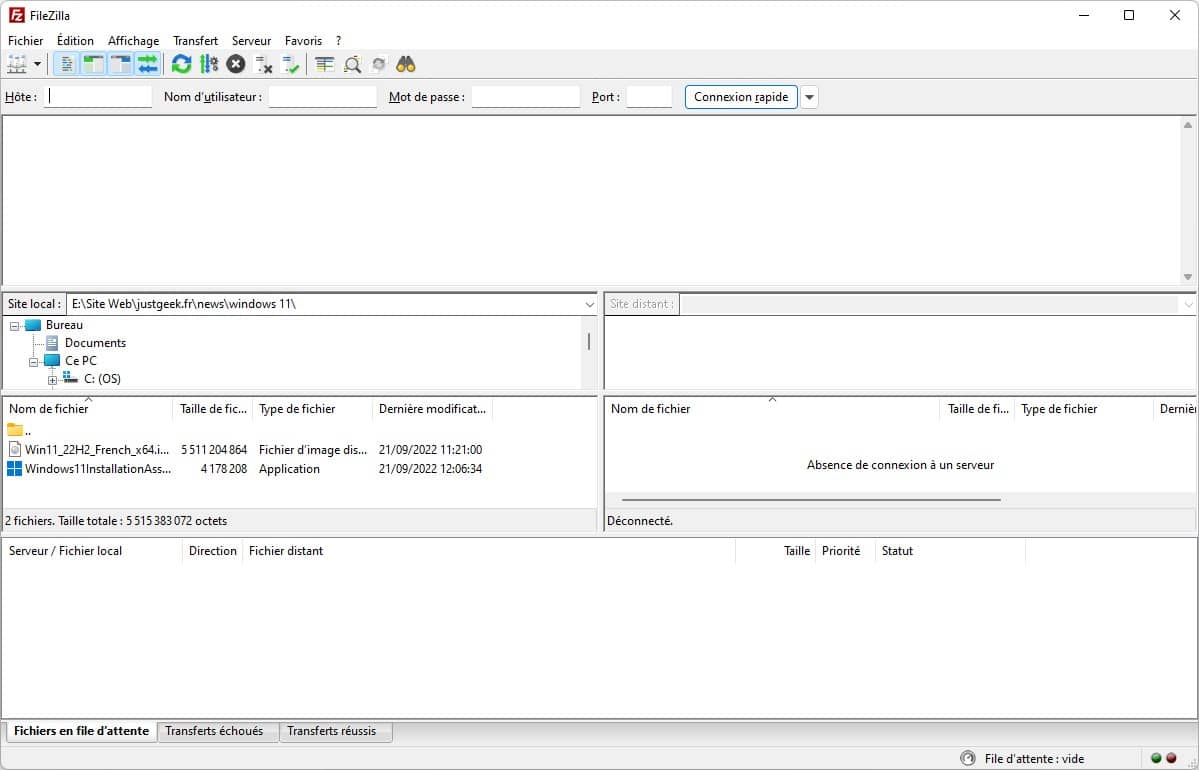

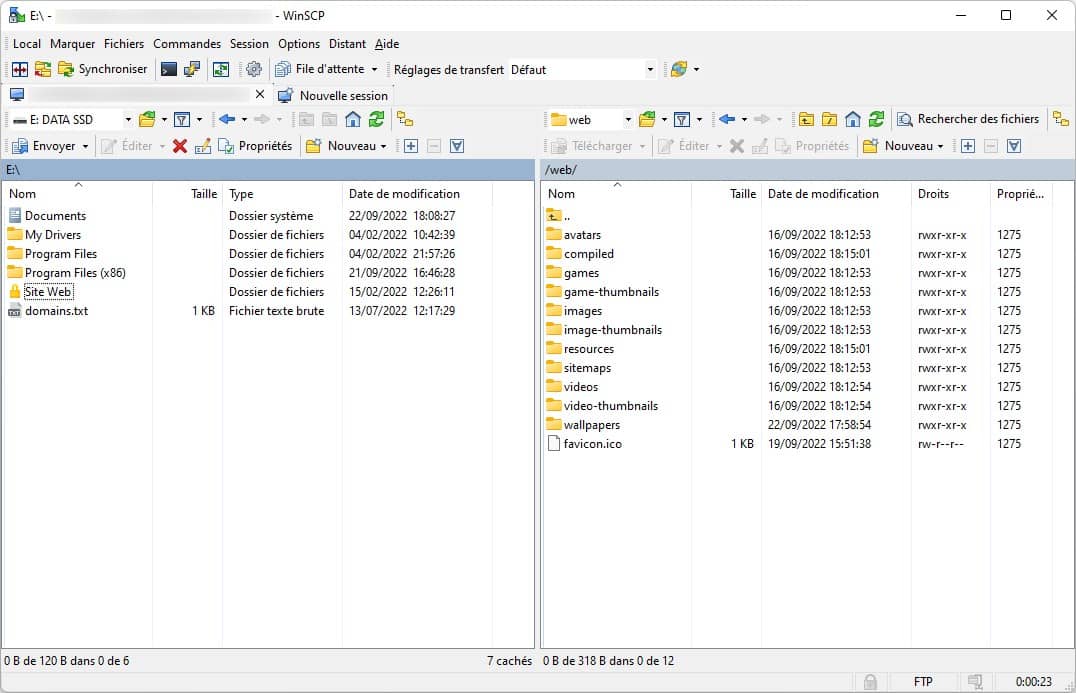






Bon … J’avais environ 1To d’archive a récupérer sur mon NAS en local. J’active FTP, j’ouvre FileZilla et je lance le transfert et la ….. je dépasse pas les 80Mbps, parfois a 100Mbps …
je contrôle mon réseau, je suis en gigabit partout, je regarde sur google, des tutos explique qu’il faut mettre le nombre de transfert simultanés sur 10, mais cela ne change rien.
Alors j’installe iPerf, je test et entre mon NAS et mon PC environ 920Mbps, de plus en plus étrange.
J’installe alors WinSCP, je me connecte au NAS, je lance le transfert, et me voila a récupérer mes archives a environ 750Mbps.
Alors je ne l’explique pas. Mais WinSCP validé 😀
Effectivement, c’est étrange… Personnellement, je n’ai aucun soucis avec FileZilla, mais si le problème est résolu avec WinSCP alors tant mieux 🙂
Moi j’utilisais Cyberduck sur MacOS et par consequent, par pure habitude sur windows je l’utilise xD
Personnellement, j’ai un peu de mal avec son interface, mais comme tu dis, c’est peut-être aussi une question d’habitude.
J’ai clairement ma préférence pour FileZilla, mais uniquement par pure habitude.
Très bon choix, après moi j’aime bien WinSCP aussi 🙂